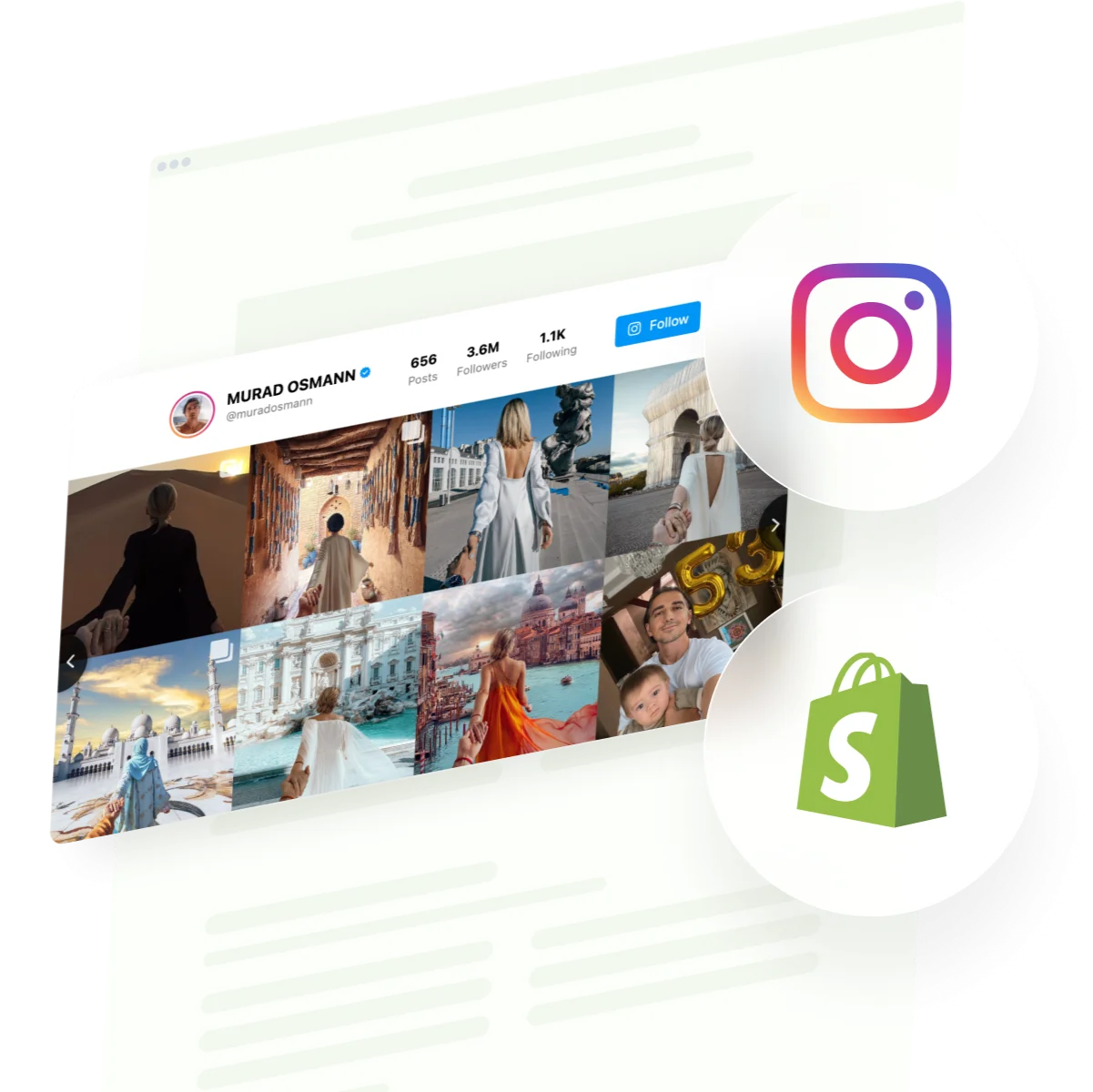De nos jours, de nombreuses entreprises de commerce électronique publient des photos et encouragent l’engagement de la communauté sur ce réseau social, mais étonnamment, seule une poignée d’entre elles intègre du contenu social sur leur page Shopify. Planifier et créer un superbe flux Instagram demande beaucoup de travail, il est donc logique de tirer parti du potentiel de ce contenu sur votre site web Shopify. Vous pouvez également consulter notre guide complet d’intégration Instagram pour tout CMS.
3 Options d’Intégration
Shopify propose de nombreuses options d’intégration Instagram, vous permettant d’ajouter un flux Instagram à votre site web, de publier des photos sur votre boutique Shopify ou de partager des produits dans les Stories Instagram.
Méthode 1 : Extension Sociale de Tiers
Les services internes de Meta ne fournissent pas de plugin prêt à l’emploi qui permettrait d’intégrer le contenu de votre profil Instagram. Donc, si vous souhaitez intégrer des flux de hashtags ou le contenu de votre compte Instagram, vous devez utiliser des extensions tierces.
Ces extensions fonctionnent en vous permettant de lier votre compte, puis d’intégrer une galerie unifiée et un flux de vos dernières publications Instagram, du contenu que vous souhaitez partager ou des hashtags spécifiques. Il s’agit d’une option facile et sans tracas pour les débutants, et vous devriez explorer les solutions d’intégration faciles à utiliser disponibles aujourd’hui. Elfsight offre à tout utilisateur la possibilité de créer un plugin de flux Instagram personnalisé et de l’intégrer gratuitement sur leur site web Shopify pour des tests.
Commencez par créer le flux Instagram pour votre site Shopify !
Pourquoi le plugin Elfsight Instagram Feed est-il l’un des meilleurs sur le marché ?
- Aucune connaissance en programmation ni compétences en conception requises – tout le monde peut créer une application de flux Instagram personnelle et l’intégrer sur n’importe quel constructeur de site web ou CMS de commerce électronique (y compris Shopify).
- Service client professionnel gratuit – Si les clients rencontrent des problèmes avec la configuration, des experts du support sont toujours disponibles et installeront gratuitement le plugin sur votre boutique Shopify.
- Pas besoin de créer un compte – Vous n’êtes pas obligé de vous connecter au service pour accéder à toutes les fonctionnalités. Découvrez la puissance du plugin dans une démo en ligne.
- Tous les appareils pris en charge – Interface entièrement responsive et adaptée aux mobiles qui s’affiche bien sur n’importe quel écran et appareil.
- Interface du plugin adaptable – vous pouvez désactiver tout élément pour conserver votre flux minimaliste ou créer une section Instagram développée pour Shopify avec en-tête, bouton CTA et autres éléments.
- Différents agencements et modèles disponibles – lignes et colonnes personnalisables et de nombreux autres paramètres. Vous pouvez ajouter du contenu par URL, hashtags et nom d’utilisateur.
- Essayez et intégrez le flux Instagram gratuitement – si vous décidez d’utiliser l’application Shopify de manière permanente, les tarifs sont raisonnables, et vous pouvez vraiment utiliser le plugin au plan tarifaire le moins cher.
Méthode 2 : Ajouter des Publications Individuelles Manuellement
Vous pouvez effectuer l’intégration d’images individuelles et créer des flux personnalisés sur votre site web Shopify. Bien que cela soit facile, cela peut devenir fastidieux avec le temps car vous devez intégrer certaines publications encore et encore. Cela signifie qu’à chaque fois que vous créez une nouvelle publication Instagram, vous devez revenir en arrière et modifier votre intégration si vous voulez afficher les publications les plus récentes. Pour la plupart des gens qui publient quotidiennement, cela serait un gros problème pour peu de valeur.
Intégrer une seule publication Instagram est facile.
- Naviguez simplement vers la publication et sélectionnez un bouton de menu à 3 points dans le coin supérieur gauche.
- Vous verrez plusieurs options, y compris Intégrer. Appuyez sur cette option.
- Copiez les données affichées dans la fenêtre contextuelle.
- Ensuite, collez ce code d’installation de votre publication Instagram dans un bloc HTML personnalisé sur votre site web Shopify et il deviendra automatiquement intégré.
- C’est tout ! Le processus est aussi simple que cela. Vous pouvez ajouter plusieurs publications Instagram de cette manière à un site web pour créer votre propre flux.
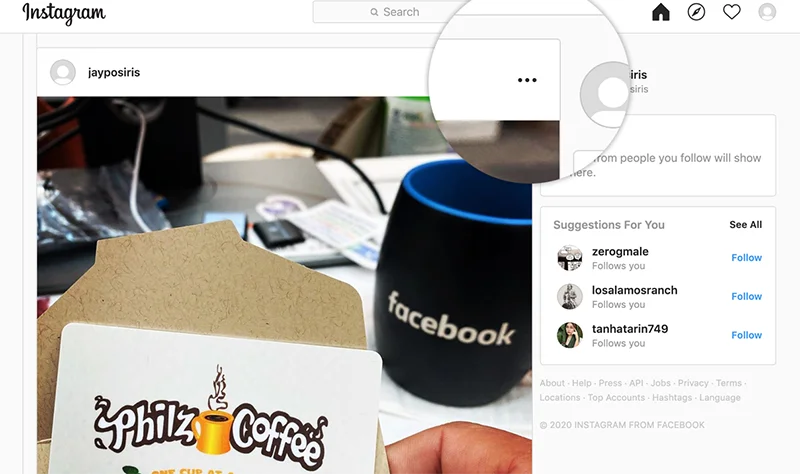
Vous pouvez également ajouter des paramètres supplémentaires, par exemple, spécifier la largeur de la publication, masquer les légendes et afficher uniquement l’image.
Méthode 3 : Développer un Code Personnalisé
Si vous êtes à l’aise avec la technologie et capable de coder, vous avez également la possibilité de créer vous-même des applications web. Vous devrez demander un jeton d’authentification, qui vous donnera accès à l’API officielle (et c’est là que les choses se compliquent pour la plupart des programmeurs).
Tout d’abord, Instagram procède au changement de son API après plusieurs fuites de données. Il existe un plan accéléré pour abandonner l’API Instagram au profit de l’API Graph de Facebook. Le résultat potentiel que vous pouvez attendre de cette étape est la suppression de l’ID qui vous permet de collecter des photos d’autres utilisateurs.
Un problème avec la création de votre propre plugin Instagram pour Shopify est que vous devez également le mettre à jour vous-même lorsque la plateforme apporte des modifications. Cela signifie que tout changement sur Instagram rendra votre application indisponible jusqu’à ce que vous puissiez mettre à jour le code. Ce processus de réintégration et de réapplication peut prendre des jours ou des semaines, donnant l’impression aux visiteurs que votre site est incomplet.
Comment Intégrer le Flux Instagram à Shopify
Maintenant que vous avez obtenu le code du Flux Instagram, il est temps de l’ajouter à votre site web Shopify. Intégrer une application sur la page d’accueil est vraiment facile et tout utilisateur d’internet avec des compétences moyennes peut le faire. Vous travaillerez dans un éditeur en ligne avec une interface intuitive pour créer un plugin qui correspond le mieux à votre cas d’utilisation Shopify et à la conception de votre site web. Suivez simplement les instructions du guide détaillé ci-dessous.
- Inscrivez-vous au service
- Accédez à l’éditeur pour créer votre propre plugin.
- Concevez votre flux Instagram.
- Obtenez le code d’installation.
- Passez à votre tableau de bord Shopify
Inscrivez-vous sur Elfsight pour accéder à votre tableau de bord administrateur. Vous pourrez y copier le code du plugin Instagram pour l’installation. Tout d’abord, vous devez connecter votre profil Instagram à l’interface de l’application Feed ou entrer un hashtag pour ajouter le contenu. Ensuite, choisissez l’un des deux types de filtres – exclure par source et ne montrer que des sources spécifiques.
Ensuite, jouez avec de nombreuses options de personnalisation et de fonctionnalité. Vous pouvez créer des murs, des grilles, des carrousels et des diaporamas qui affichent les images. Modifiez le nombre de publications affichées, masquez les éléments, changez le thème de couleur, et plus encore. Cliquez sur le bouton « Ajouter au site web » et copiez le code qui apparaît dans la fenêtre contextuelle. Une fois que vous avez copié le code de votre Flux Instagram créé, rendez-vous sur votre compte Shopify pour l’intégrer dans une section personnalisée.
Vous pouvez intégrer votre flux Instagram sur une page d’accueil Shopify ou créer plusieurs flux individuels pour des pages de produits ou de sections distinctes d’une boutique en ligne.
- Ouvrez l’éditeur visuel de votre site web, accédez à la Boutique en ligne et appuyez sur Personnaliser.
- Ajoutez la section Contenu personnalisé à la page cible (Lorsque vous accédez à l’éditeur visuel, la page d’accueil est ouverte par défaut, mais vous pouvez sélectionner la bonne page de votre site web Shopify dans le menu déroulant.)
- Allez dans « Sections » dans le menu de gauche et cliquez sur « Ajouter une nouvelle section ».
- Donnez-lui un nom et un éditeur s’ouvrira.
- Ajoutez le code d’installation du Flux Instagram ici et enregistrez les modifications.
- Connectez-vous à votre compte Shopify et sélectionnez une boutique où vous souhaitez voir le plugin. Sélectionnez Actions → Modifier le code.
- Ouvrez le modèle de thème – trouvez le fichier theme.liquid dans la section Mise en page et cliquez dessus.
- Collez le code d’installation de l’application Instagram Feed avant la balise de fermeture </ body>.
- Enregistrez les modifications et accédez à votre site web Shopify pour voir l’application intégrée en action.
- Accédez à l’administration de Shopify. Connectez-vous à l’interface arrière de votre site web Shopify, accédez à la boutique en ligne et sélectionnez l’option Actions → Modifier le code.
- Ouvrez le modèle de conception. Ensuite, allez dans Sections → Fichier de modèle de produit (Si vous utilisez Shopify Store 2.0, vous devez sélectionner le fichier main-product.liquid à la place.)
- Localisez l’endroit où vous souhaitez afficher l’application, collez le code d’installation de l’application là-bas et enregistrez les modifications.
- Génial ! Vous avez intégré votre application Instagram Feed sur chaque page de produit de votre site web Shopify !
Vous pouvez également intégrer un flux Instagram sur chaque page Shopify individuelle.
- Connectez-vous à l’interface arrière de votre site web Shopify, accédez à Boutique en ligne et sélectionnez Actions, l’option Modifier le code
- Ensuite, ouvrez le fichier main-product.liquid dans le dossier Sections de votre boutique Shopify 2.0. Remarque : Si vous utilisez des versions plus anciennes de Shopify, vous devrez peut-être choisir le fichier product.liquid à la place.
- Collez le bloc de code ci-dessous à l’endroit désiré afin de créer un conteneur de bloc pour l’application. Enregistrez les modifications.
- Après avoir enregistré les modifications, accédez à la boutique en ligne et sélectionnez Personnaliser. Dans le menu déroulant en haut, sélectionnez les pages de produits Shopify.
- Ajoutez le bloc pour l’application Elfsight Instagram Feed que vous avez créée précédemment. En fonction du thème de votre boutique Shopify, vous pouvez voir les informations sur le produit ou le dossier Pages de produits. Ouvrez le dossier, cliquez sur Ajouter un bloc en bas du dossier et ajoutez un bloc d’application Elfsight.
- Ouvrez le bloc d’application Elfsight, sélectionnez le produit Shopify souhaité et ajoutez le code d’installation du Flux Instagram à la section ci-dessous.
- Enregistrez les modifications en cliquant sur Enregistrer dans le coin supérieur droit de votre boutique.
Si vous rencontrez des problèmes, les professionnels du support technique peuvent prendre en charge l’intégration de votre application Instagram Feed sur votre site web Shopify selon vos besoins sans frais supplémentaires, ce qui est un autre avantage de cette entreprise.
Il existe de nombreuses façons d’utiliser les flux Instagram intégrés pour promouvoir votre marque et développer votre audience. L’une d’entre elles consiste à intégrer le profil Instagram sur votre site de commerce électronique sur Shopify. De cette manière, vous pouvez lier les produits de votre site aux publications correspondantes sur Instagram Feed.
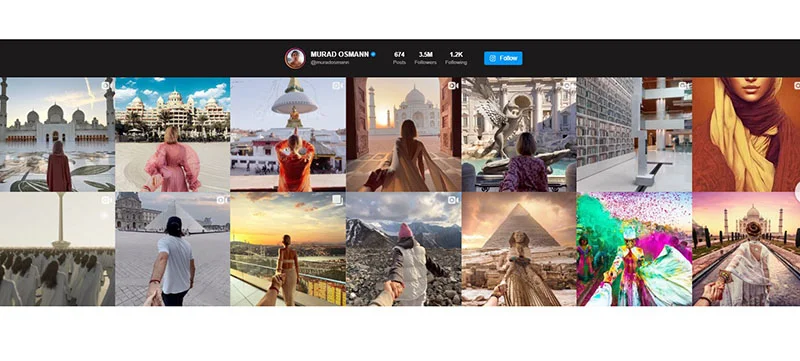
Grille Instagram
Ce modèle de grille de l’application Instagram présente les images du flux de manière minimaliste. Cela est fait pour accentuer les images de vos produits et leur donner l’apparence d’une galerie ou d’un portfolio unifié intégré à votre site web Shopify.
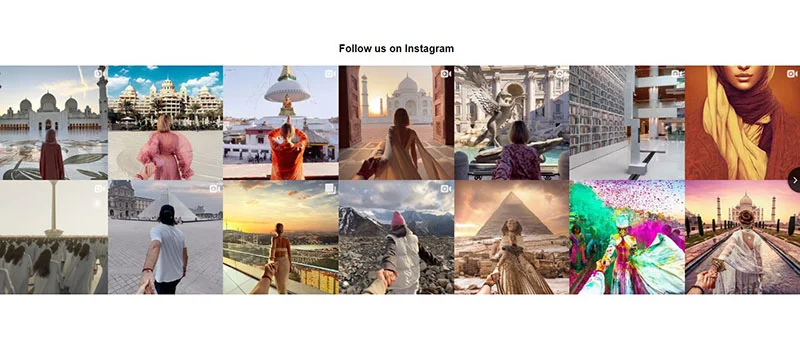
Petite Application Instagram
Cette petite application intégrée peut s’adapter à une zone latérale ou au pied de page de votre site web Shopify. Cela vous aiderait à utiliser judicieusement l’espace de votre page, à présenter votre flux, votre présence et votre activité sur les réseaux sociaux, et à gagner plus de followers sur Instagram.
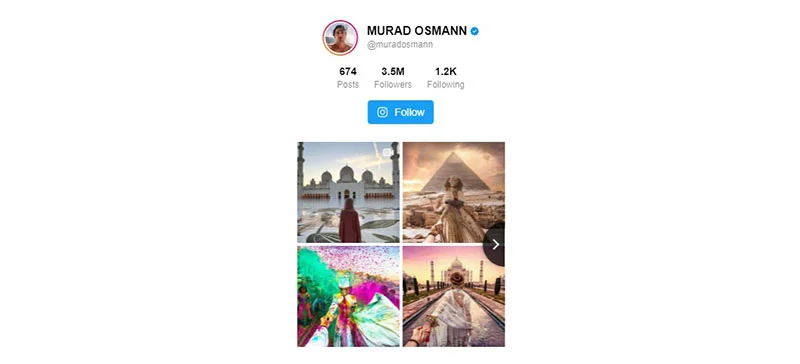
Où Placer le Flux Instagram sur le Site Web Shopify
Alors que de nombreux produits de marques mondiales et locales sont très compatibles avec Instagram, il n’existe actuellement aucun moyen facile de lier chaque publication à votre site Shopify. Le seul lien cliquable disponible sur Instagram se trouve dans la description du profil.
Bien qu’il existe de nombreux outils commerciaux et applications web pour Instagram, la question pour les concepteurs web reste la suivante : Comment intégrer de manière transparente le flux Instagram et les publications dans la conception web à l’aide d’un code simple ? La meilleure façon d’intégrer du contenu social dans la conception web Shopify est d’incorporer un plugin. L’intégration est plus cohérente avec un thème qui se marie bien avec vos produits actuels et les couleurs de la conception web.
Méthode 1 : Page d’Inspiration
Alors qu’une simple chronologie Instagram est également appelée un flux, une page entière de votre site web peut être connectée à votre compte Instagram sans avoir besoin de créer un contenu supplémentaire. De nombreuses marques utilisent cette technique comme une page de livre de style pour leurs produits Shopify.
Méthode 2 : Catalogue de Produits
Une autre option pour utiliser le contenu Instagram est de créer une page en y intégrant votre flux avec un fort accent sur les ventes. Intitulée Achetez Notre Catalogue En Ligne, l’objectif est clair même avant qu’un utilisateur n’arrive sur la page. Si l’utilisateur clique sur les images, une liste avec des liens vers les produits affichés apparaît, ce qui les mène directement à l’achat sur Shopify.
Méthode 3 : Ce Que Disent Nos Clients
Notre mode de vie numérique a rendu les influenceurs et le bouche-à-oreille hyperactifs. Cela signifie que la fidélisation de la clientèle devient de plus en plus importante pour les marques du monde entier. Créez un flux de hashtags unifié des publications et commentaires Instagram combinés en une seule section et connecté à la page d’accueil Shopify. Stimulez vos clients à publier leurs photos avec votre hashtag pour obtenir plus de contenu formidable gratuitement. De cette façon, les utilisateurs se sentiront partie intégrante de quelque chose de plus grand qu’eux-mêmes.
Méthode 4 : Produits Mis en Avant
L’intégration d’un flux Instagram achetable sur votre site web Shopify peut être un exemple d’une page Like2Buy où vos visiteurs peuvent facilement visualiser le contenu photo magnifique et atterrir sur la page produit en un seul clic. Cela rend la conversion à l’achat beaucoup plus facile et l’expérience utilisateur pour le client rend l’expérience globale plus agréable.
Qui A Besoin du Flux Instagram
Cinq pour cent des utilisateurs sur Instagram agissent après avoir été inspirés par une publication, que ce soit un achat, un don, un partage, ou la visite d’un site web. Pourquoi ne pas utiliser ce taux de conversion à votre avantage ? Utiliser votre page d’accueil Shopify pour générer du trafic vers vos plateformes de médias sociaux augmentera votre influence sur les réseaux sociaux, en particulier les plateformes de partage de photos.
Marques Locales et de Niche : L’algorithme de la plateforme Instagram peut être délicat, surtout pour les petites entreprises et les marques extrêmement de niche, mais si vous avez un site web fonctionnel, vous pouvez facilement obtenir les vues de profil et les likes dont vous avez besoin. Ajouter votre flux de profil social au site web Shopify renforce la confiance de vos lecteurs et ajoute de la crédibilité et de l’authenticité à votre marque.
Startups et Entreprises en Croissance : Vos lecteurs verront votre présence sociale constante et forte et se sentiront plus connectés à vous. Et le bénéfice supplémentaire de sponsors et/ou partenaires potentiels voyant votre flux Instagram soigneusement organisé et unifié ne fera qu’apporter des flux de revenus supplémentaires à votre marque.
Marques de Beauté et de Mode : Le contenu visuel intégré fonctionne à merveille pour l’esthétique de votre page, en particulier une section bien organisée. Vous pouvez facilement tirer davantage de bénéfices d’une image et obtenir un contenu web incroyable. Grâce à l’intégration de votre flux et de vos publications Instagram, les clients disposent également d’une page de portfolio à jour sur Shopify. C’est un excellent moyen de présenter vos services ou votre marque de style de vie.
Distributeurs et Revendeurs : Un autre avantage de l’intégration du plugin Instagram Feed est les témoignages de votre marque sous forme de commentaires. C’est une façon gérable de créer de la confiance avec vos clients et de maintenir un flux régulier de témoignages non officiels. Cela garde votre page de démarrage Shopify claire.
Conclusion
L’incorporation du flux Instagram sur un site web est extrêmement bénéfique pour votre entreprise. C’est un excellent moyen de construire une communauté et une base de clients fidèles, d’accroître la confiance, de démontrer l’authenticité et d’augmenter les ventes. Cela ne nécessite pas un investissement de temps et d’argent énorme et peut être automatisé grâce à l’outil d’agrégation sociale Elfsight pour Shopify. Par conséquent, il est recommandé d’intégrer le flux de publications Instagram unifié sur votre site web pour ajouter de la vitalité, de la créativité et de l’interactivité.
Ci-dessus, nous vous avons donné quelques façons efficaces d’afficher facilement les flux et les publications Instagram sur le site web Shopify. Maintenant, il est temps de réfléchir à la manière dont vous pouvez exploiter ce contenu de réseautage pour vos visiteurs. Cela encouragera les utilisateurs à passer plus de temps sur votre page et à commencer à interagir avec le contenu réactif. L’intégration du flux Instagram est l’occasion idéale pour votre marque de générer des leads, d’augmenter les conversions et de renforcer la notoriété de la marque.
Gardez également à l’esprit que nous avons d’autres guides géniaux, par exemple, vous pouvez découvrir comment intégrer des avis d’entreprise Google sur un site web !